以前のブログ投稿では、BricsCAD® V24 の BLOCKCONVERT 機能と、ダイナミックブロックを BricsCADのパラメトリックブロックに変換して BricsCAD で機能させる方法について説明しました。BricsCAD でダイナミックブロックを変換する方法がわかったので、BricsCAD V24の新しいパラメトリックブロック操作と、強化された BLOCKCONVERT コマンドの機能を見てみましょう。
BricsCAD®のブロックにパラメトリック操作を追加する方法
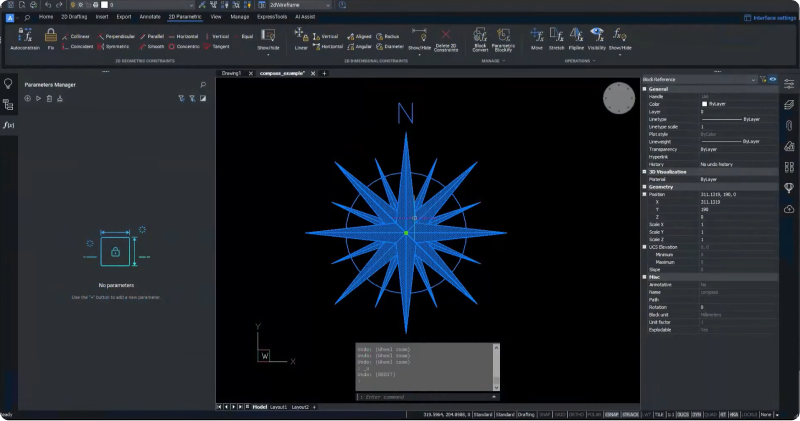
この例では、北を示すコンパス ブロックから始めます。
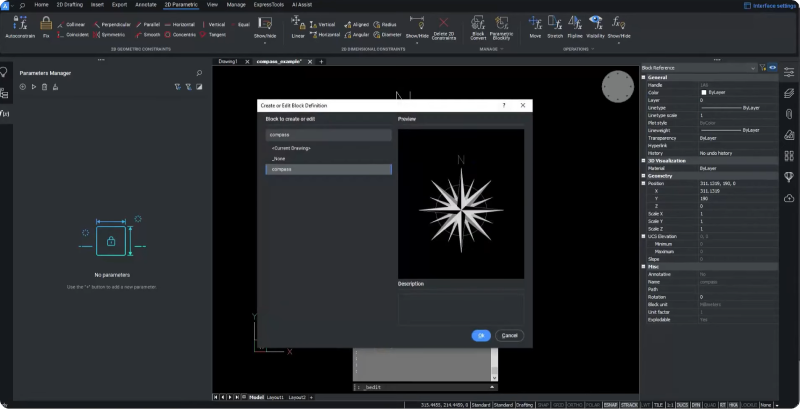
- BEDIT モードに入るには、ブロックのインスタンスをダブルクリックし、[ OK] をクリックします。
ブロックをよりカスタマイズしやすくするために、いくつかのパラメトリック操作を追加できます。 この例では、このブロックを使用するすべてのユーザーがコンパスの北の位置を指定できるようにします。 そこで、BricsCAD V24の新機能である Nシンボルのカスタム位置を有効にするパラメトリック回転操作を作成します。
- [ 2D パラメトリック リボン ]パネルに移動し、[ 操作 ]サブパネルを見つけてクリックし、ドロップダウン メニューを開きます。
- ドロップダウンメニューから「 回転 」を選択します。
- または、 PARAMETRICROTATE[パラメータ回転] コマンドを入力します。
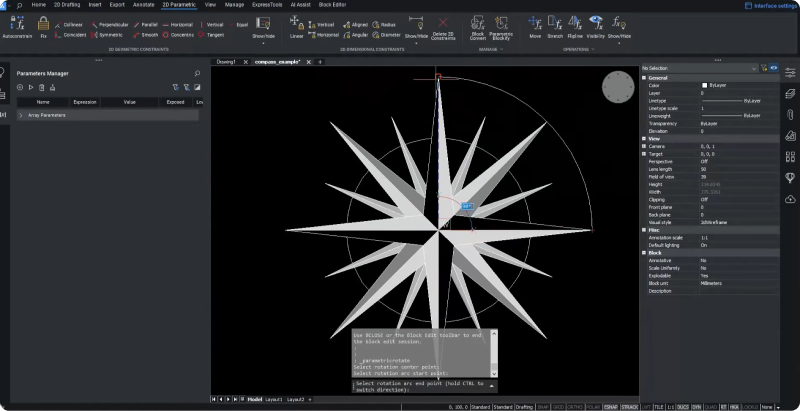
- 次に、コンパス上の 3 つの点 を選択して、最初の回転円弧を定義します。
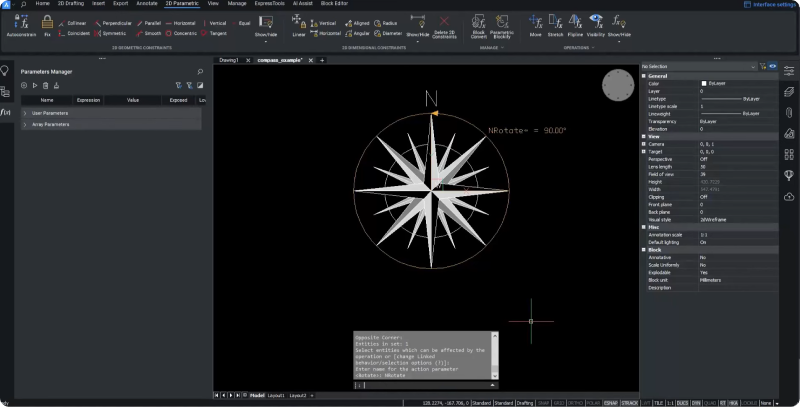
- N個のシンボルエンティティ を選択して 回転させ、新しい操作の名前を選択します(この操作に「 NRotate 」という名前を付けました)。
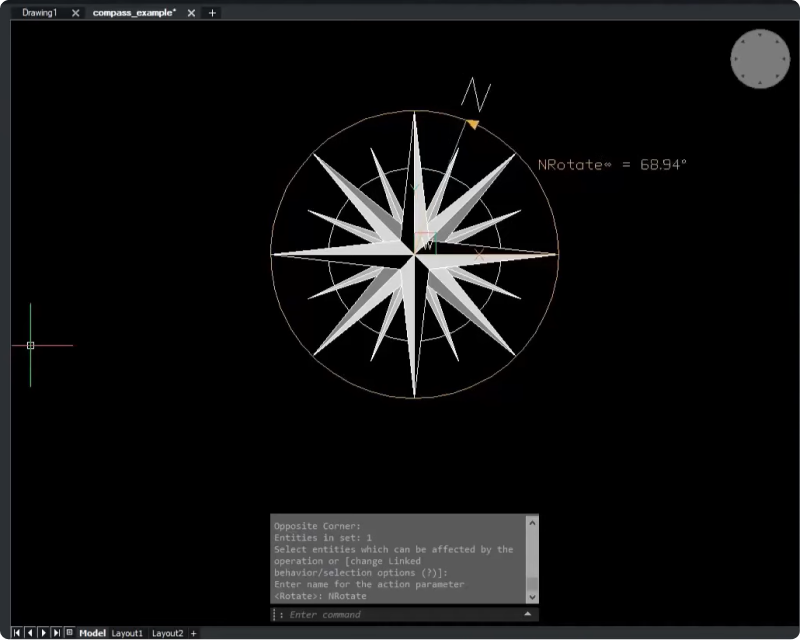
操作を作成したら、その操作を検査して動作を検証できます。 これを行う方法の1つは、「 アニメーション 」ボタンを使用することです。
- パラメータマネージャ の「 再生 」ボタンをクリックすると、アニメーションが始まります。
先ほど作成した「 NRotate 」パラメータを選択したら、「 Animate 」ボタンをクリックすると、N記号が回転するようになります。 ただし、コンパスのジオメトリも変更するように選択していないため、コンパスのジオメトリはそのまま残ります。 しかし、これは数回クリックするだけで修正できます。
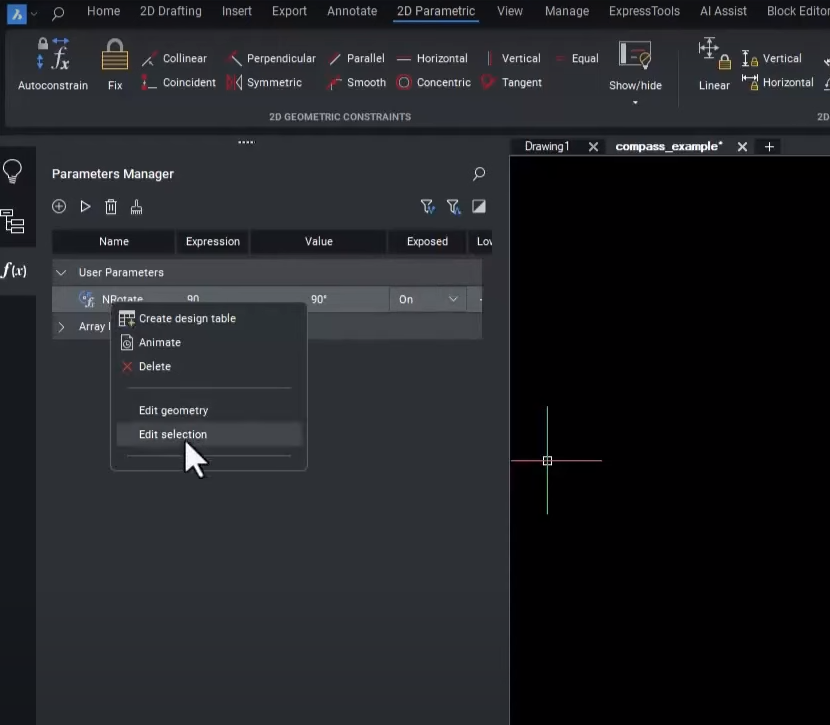
- [Parameters Manager ]パネルで[ NRotate ]パラメータを右クリックし、[ Edit selection ]を選択します。
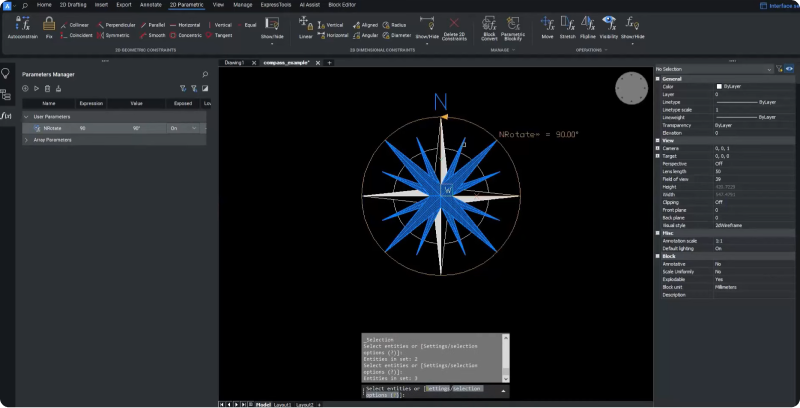
- コンパスのジオメトリエンティティを 選択 します。
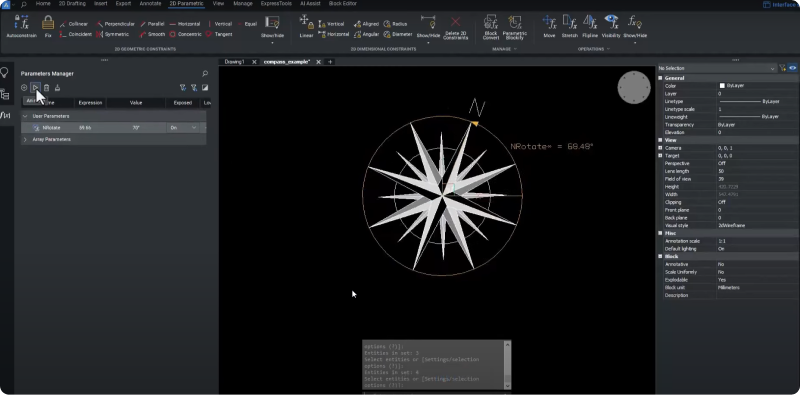
「 アニメーション 」をクリックすると、コンパスに適用した回転操作が期待どおりに動作していることがわかります。
BricsCAD® V24の新しいパラメトリック操作
また、コンパスの N 記号は、水平位置を維持しながら円弧に沿って維持する必要があります。 BricsCAD V24では、リンクされたパラメトリック操作を組み合わせてブロックに適用できる新機能を使用してこれを行うことができます。

- [2D パラメトリック リボン]パネルに移動し、[ 移動 ]をクリックして、新しい[ 移動 ]操作を作成します。
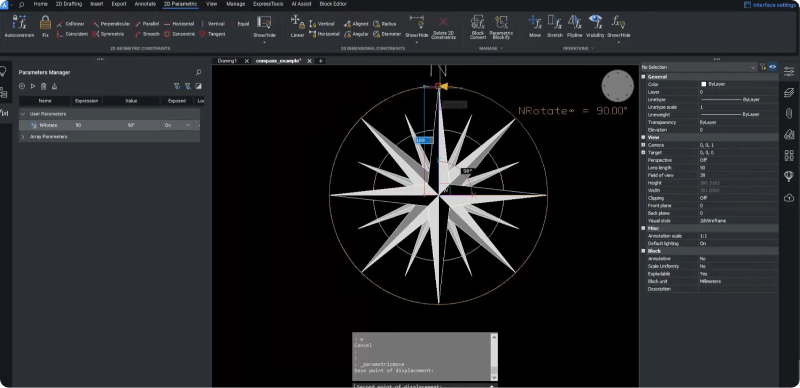
- 次に、「 移動 」ベクトルの2つの点をピックし、移動するエンティティとしてN記号を選択します。
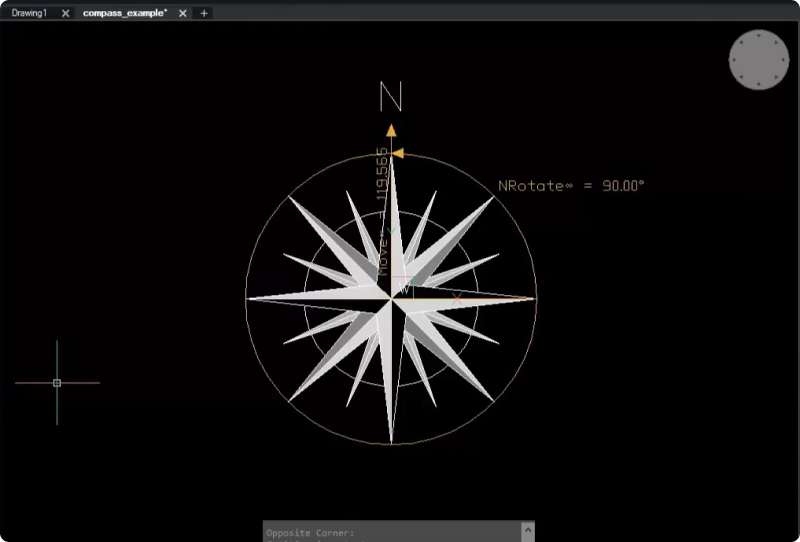
- 再度「 Animate 」ボタンで操作の動作を確認すると、N記号が示されたベクトルに沿って移動していることがわかります。
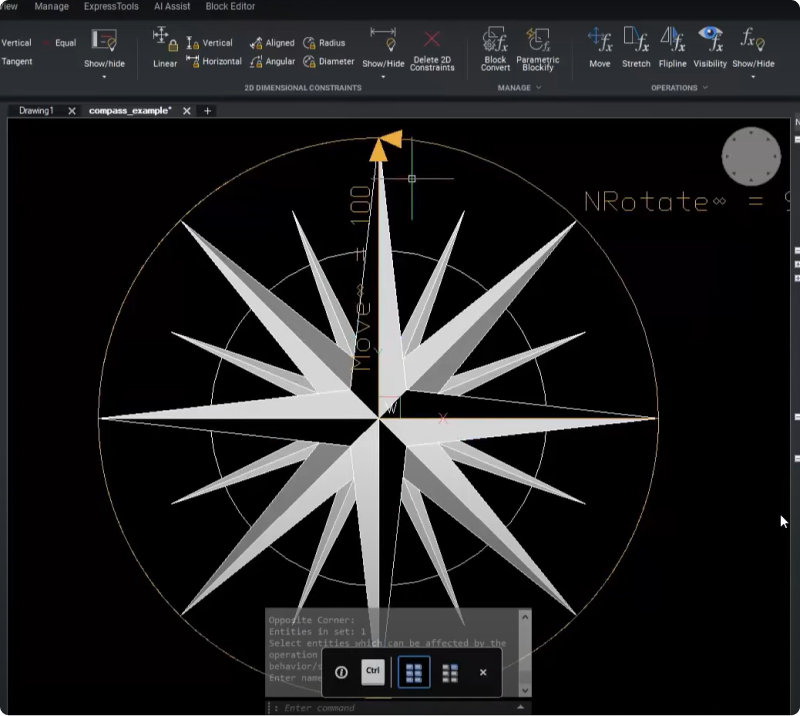
コンパスを拡大すると、パラメータ名の横に無限大記号(MOVE-)が表示され、この操作がリンクされた操作であることを示します。
次に、Nシンボルを回転せずに移動ベクトルを回転させます。
- 「 NRotate 」パラメータを 右クリック し、「 Edit selection 」を選択します。
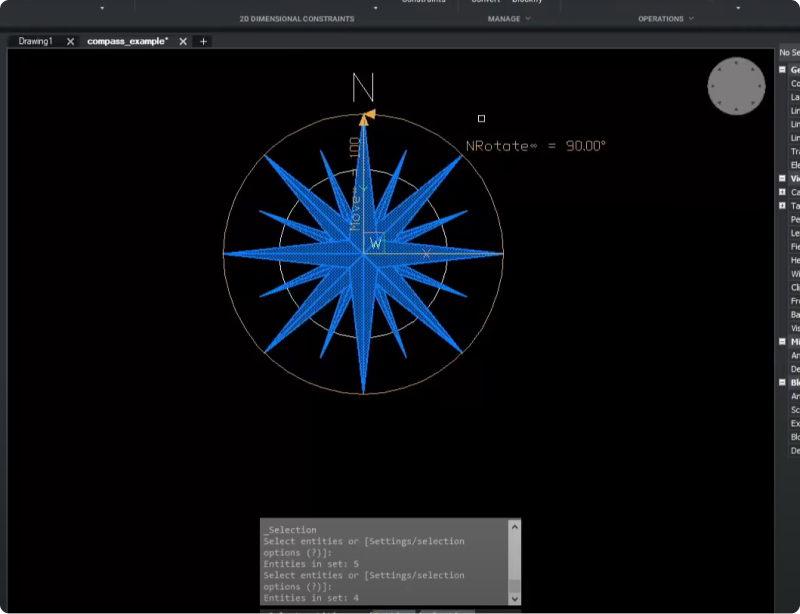
- 移動操作行を追加し、選択範囲から N 記号を削除します。
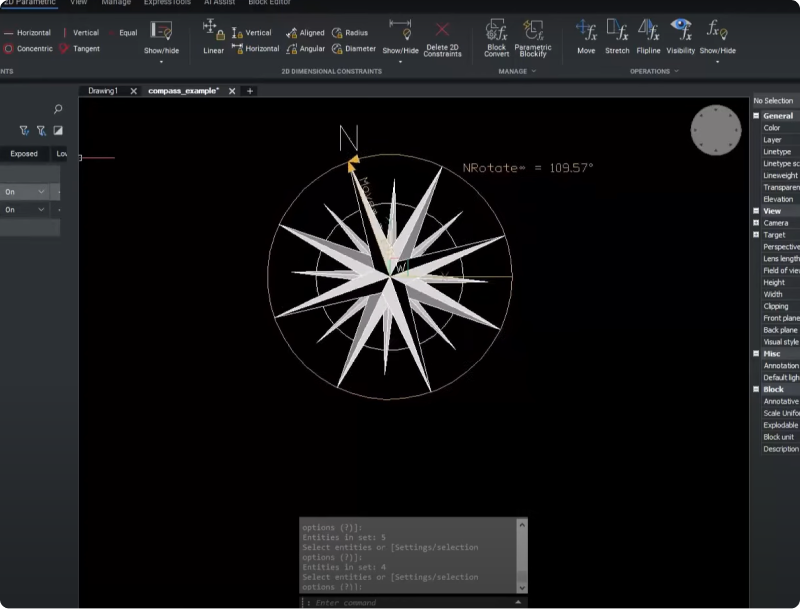
NRotate パラメータを再度アニメートすると、N 記号が回転せずに円弧に沿って移動することがわかります。 これは、「 回転 」操作がリンク先の「 移動 」操作を回転させ、N記号をドラッグするためです。
- ブロックを保存して BEDIT モードを終了します。
BricsCAD® V24でのブロック参照のカスタマイズ
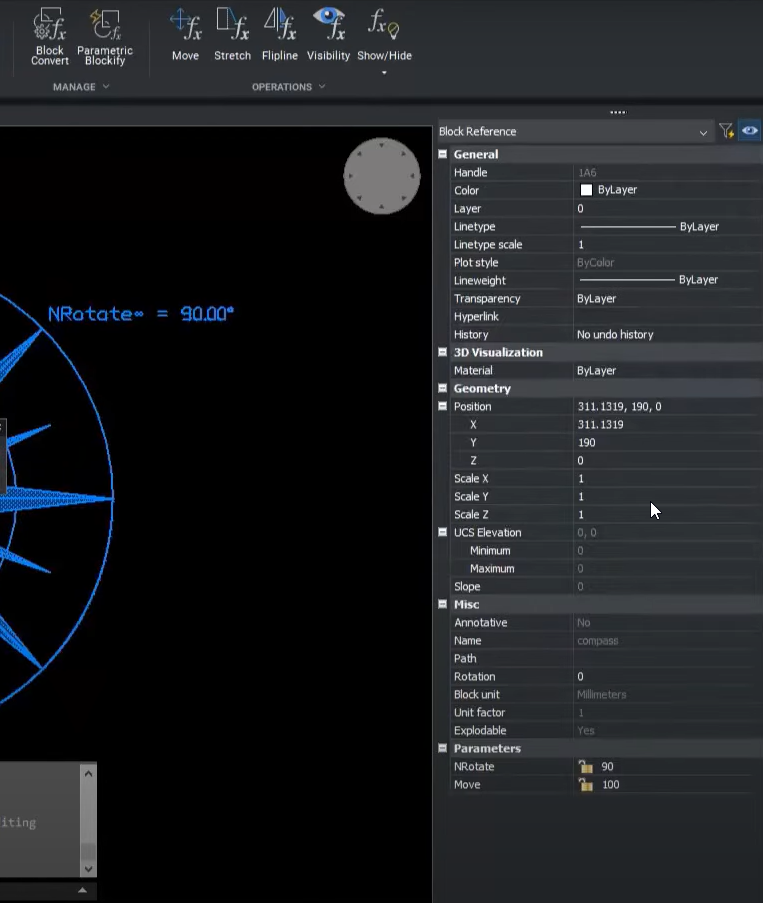
- [ブロック参照]パネルに移動して、ブロック ユーザーがブロック参照をカスタマイズする方法を確認します。 [ブロック参照]パネルには、ブロック参照のパラメータ「 NRotate 」と「 Move 」が表示されます。
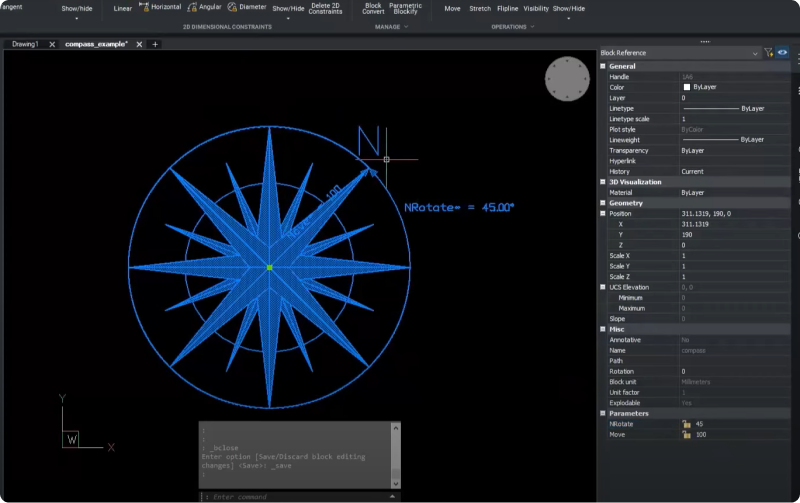
- [ NRotate ] パラメーターを 45 に設定して、右上の方向に北点を定義すると、ブロック参照が正常に変更されました。
BricsCAD BIM V24には他にもたくさんの新機能があります、ブレイクアウトセッションでは、これらの新機能を詳しくご紹介します。
ビデオを見る!
Bricsys YouTubeチャンネルでブレイクアウトセッションを見て、BricsCAD V24の新しいパラメトリック操作の動作を確認してください。
BricsCAD® についてもっと知りたいですか?
BricsCAD V24で他に何ができるか知りたい場合は、 YouTubeチャンネル をチェックするか、 Bricsysブログ の残りの部分を覗いて詳細を確認してください。
BricsCAD® の 3D を使用してみてアイデアや提案がありますか?
ファンタスティック!BricsCAD® の感想をぜひお聞かせください。- 良いも悪いも関係なく、すべてのフィードバックを歓迎します。BricsCADに関するご意見をお聞かせいただくには、サポートリクエスト をお送りいただくのが一番です。
今日から BricsCAD® を始めよう
BricsCADを購入するか、今すぐ30日間の無料トライアルをダウンロードして、 BricsCAD を使用して図面完成を時短する方法を見つけてください。


